მიუხედავად იმისა, რომ თანამედროვე სმარტფონები განვითარდა იმის მიღმა, რასაც ჩვენ წარმოვიდგენდით, ელფოსტა მათი ერთ-ერთი პირველი ფუნქცია იყო. მიმოწერების გაგზავნამ გაუადვილა ადამიანებს მნიშვნელოვანი შეხვედრების მოწყობა, მნიშვნელოვანი განახლებების გაგზავნა და მრავალი სხვა.
დაკავშირებული კითხვა:
- Apple's Mail App iOS 16-ის განახლებები ახსნილია
- საუკეთესო ელ.ფოსტის პროგრამები iPhone-ისთვის
- ფოსტა არ იხსნება iPhone-ზე ან iPad-ზე: როგორ გამოვასწოროთ
- შესწორება: ანგარიშის შეზღუდვა - ეს iPhone შეზღუდულია ფოსტის ანგარიშების შექმნაზე
- iPhone 13 Pro vs. iPhone 14 Pro: უნდა განაახლოთ?
თუ თქვენ გადაწყვიტეთ გამოიყენოთ ფოსტის აპი Outlook-ის ან Gmail-ის ნაცვლად, ეს სახელმძღვანელო დაგეხმარებათ. ჩვენ გეტყვით ყველაფერს, რაც უნდა იცოდეთ ფოსტის გამოყენების შესახებ iOS-ზე.
თქვენი ელ.ფოსტის მისამართის დაყენება
რა თქმა უნდა, ყველაზე მნიშვნელოვანი საწყისი ნაბიჯი არის ფოსტაზე თქვენი ელ.ფოსტის მისამართის დაყენება. ამის გაკეთება საკმაოდ მარტივია; აპლიკაციის ჩამოტვირთვის ან გახსნის შემდეგ, დაინახავთ სხვადასხვა საფოსტო სერვერებს, რომლებსაც აპლიკაცია მხარს უჭერს.
შეიყვანეთ თქვენი ელ.ფოსტის მისამართი და პაროლი. როგორც კი ამას გააკეთებთ, თქვენ შეძლებთ მიიღოთ და უპასუხოთ შეტყობინებებს ფოსტის აპიდან.
თქვენ ასევე შეგიძლიათ დააყენოთ თქვენი ელ.ფოსტის ანგარიში პარამეტრების აპის მეშვეობით.
წერილების შედგენა
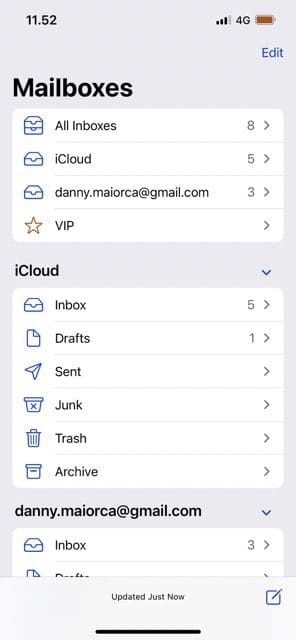
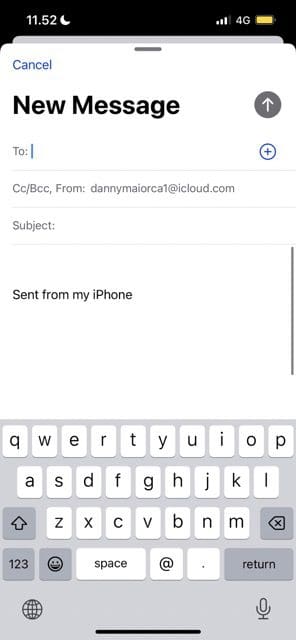
მთავარი მიზეზი, რის გამოც იყენებთ ფოსტის აპს, ალბათ ელ.ფოსტის გაგზავნაა. ამის გაკეთება საკმაოდ მარტივია; როგორც კი შეხვალთ თქვენს ანგარიშში, გადადით ნახატის ხატულაზე თქვენი ეკრანის ბოლოში.
თქვენ უნდა დაწეროთ თქვენი ელ. ფოსტის ტექსტი. ამის გარდა, შეგიძლიათ დაამატოთ სათაურის სტრიქონი და თქვენი მიმღები – ნებისმიერ მისამართთან ერთად, რომელიც უნდა იყოს დახურული კორესპონდენციაში.
მას შემდეგ რაც დააყენებთ ყველაფერს, რაც გჭირდებათ, შეგიძლიათ დააჭიროთ ისრის ხატი ზედა მარჯვნივ. და თუ გსურთ წაშალოთ „იფონიდან გაგზავნილი“ ტექსტი, წაშალეთ ის, როგორც ნებისმიერი სხვა ფორმის ტექსტის შემთხვევაში.
ელფოსტის დაგეგმვა მოგვიანებით გასაგზავნად
iOS 16-ში Apple-მა შემოიტანა ფუნქცია, რომელიც მომხმარებლებს საშუალებას მისცემს დანიშნონ წერილები მოგვიანებით. როგორც ასეთი, თქვენ არ გჭირდებათ ინერვიულოთ შეტყობინებების არასწორ დროს გაგზავნაზე - ან რომ ვინმე არ წაიკითხავს მას.
ელფოსტის დაგეგმვა ფოსტის აპში iOS-ზე არც ისე რთულია. იმის ნაცვლად, რომ შეეხოთ გაგზავნის ხატულას, თქვენ უნდა დააჭიროთ მას. როგორც კი ამას გააკეთებთ, შეგიძლიათ აირჩიოთ როდის გამოჩნდეს შეტყობინება სხვა პირის შემოსულებში.
თქვენ უნდა დარწმუნდეთ, რომ გქონდეთ ინტერნეტი იმ დროს, როდესაც დაგეგმავთ თქვენს ელფოსტას. წინააღმდეგ შემთხვევაში, ის არ გაიგზავნება.
მესიჯებზე პასუხი
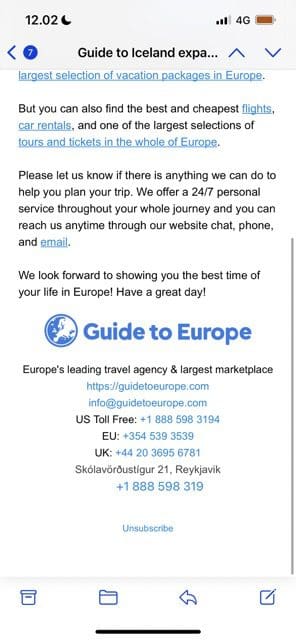
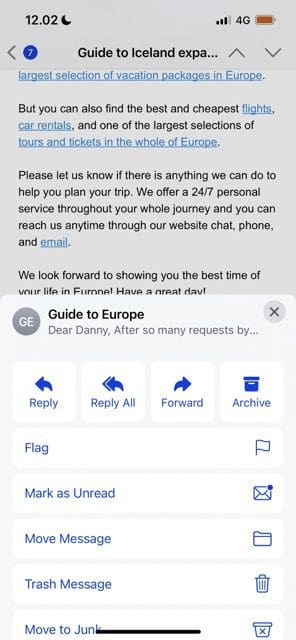
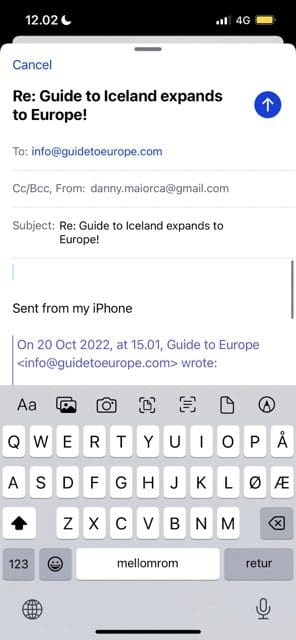
რა თქმა უნდა, სრულიად უაზროა ელ.ფოსტის აპლიკაციის არსებობა, თუ ვერ უპასუხებთ მიღებულ შეტყობინებებს. IOS-ისთვის ფოსტის აპლიკაციის გამოყენებისას, მიმოწერებზე პასუხის გაცემა, რომლებსაც ეს სჭირდება, არც ისე რთულია. პირველ რიგში, თქვენ უნდა გადახვიდეთ საქაღალდეში, რომელშიც გამოჩნდება თქვენი შეტყობინება.
როდესაც იპოვით შეტყობინებას, რომელზეც გსურთ პასუხის გაცემა, აირჩიეთ ისრის ხატულა; ეს არის მეორე ყველაზე ახლოს თქვენი ეკრანის ბოლოში მარჯვნივ. იქ ნახავთ ორ ვარიანტს: პასუხი და პასუხი ყველას. აირჩიეთ ის, რაც თქვენს მოთხოვნებს აკმაყოფილებს.
< h2>თქვენი ელფოსტის შემოსულების მართვა
დროთა განმავლობაში შეიძლება გაგიჭირდეთ ელფოსტის შემოსულების ორგანიზება. საბედნიეროდ, iOS-ზე Mail აპთან დაკავშირებით რამდენიმე პრობლემა შეგექმნებათ. აპლიკაციის გამოყენებისას თქვენ გაქვთ წვდომა უამრავ ინსტრუმენტზე, რომელიც დაგეხმარებათ მოაწყოთ ყველაფერი ისე, როგორც გჭირდებათ.
საჭიროების შემთხვევაში შეგიძლიათ შექმნათ ახალი საფოსტო ყუთები; უბრალოდ გადადით რედაქტირება > ახალი საფოსტო ყუთი. გარდა ამისა, ადვილია ელ.ფოსტის არქივირება – და განსაკუთრებით მნიშვნელოვანის მონიშვნა, როგორც VIP.
თქვენ ასევე შეგიძლიათ მარტივად გადაიტანოთ თქვენი შეტყობინებები ნაგვის საქაღალდეში, რაზეც მოგვიანებით უფრო დეტალურად განვიხილავთ.
ელ.ფოსტის დაკვირვება
ზოგჯერ, თქვენ არ მიიღებთ პასუხს დაუყოვნებლივ. და მიუხედავად იმისა, რომ ბევრი რამ არ არის გადაუდებელი, არის სიტუაციები, როდესაც თქვენ მოგინდებათ სწრაფი პასუხი - მაგალითად, როდესაც ცდილობთ შეხვედრის მოწყობას, ან გაქვთ გადამწყვეტი ვადა. იმის გათვალისწინებით, თუ რამდენ წერილს ვუგზავნით ყოველდღიურად, ყველაფრის თვალყურის დევნება შეიძლება გამოწვევად იქცეს.
ფოსტის აპით iOS-ზე შეგიძლიათ თვალყური ადევნოთ ზოგიერთ ელ.წერილს. ფუნქცია დაინერგა iOS 16-ში.
თუ დაგჭირდებათ ელ. ფოსტის დაკვირვება, ხანდახან დაინახავთ ა Გაყოლა ღილაკი. მაგრამ მაშინაც კი, თუ ამას ვერ ხედავთ, ყოველთვის შეგიძლიათ გაგზავნოთ შეტყობინება ხელით.
დანართებისა და ფაილების შენახვა
დანართები და ფაილები ძნელად ახალი ფუნქციაა ელფოსტაში. ზოგიერთი მათგანი მნიშვნელოვანია და, შედეგად, კარგი იდეაა იმის ცოდნა, თუ როგორ გადმოწეროთ ისინი ფოსტის აპლიკაციაში iOS-ისთვის.
დანართებისა და ფაილების შენახვა შეიძლება ცოტა რთული იყოს ფოსტაზე, მაგრამ ეს მაინც შესაძლებელია. ელფოსტაში, სადაც თქვენ გაქვთ დანართი, შეგიძლიათ გადმოწეროთ სანამ შეეხებით და არ დააჭერთ მათ. აირჩიეთ ფაილებში შენახვა, ან — ალტერნატიულად — შეგიძლიათ დააჭიროთ გააზიარეთ. იქიდან შეგიძლიათ AirDrop სხვა Apple მოწყობილობაზე, თუ ის ახლოსაა.
ელ.ფოსტის დროშის მონიშვნა და მოხსნა
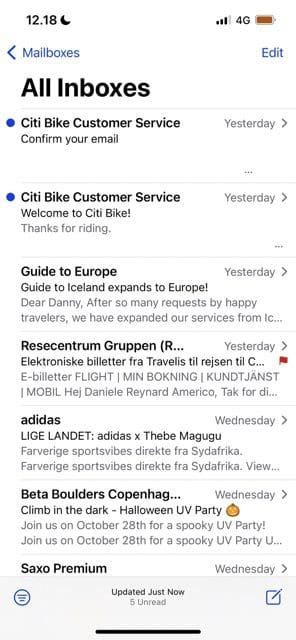
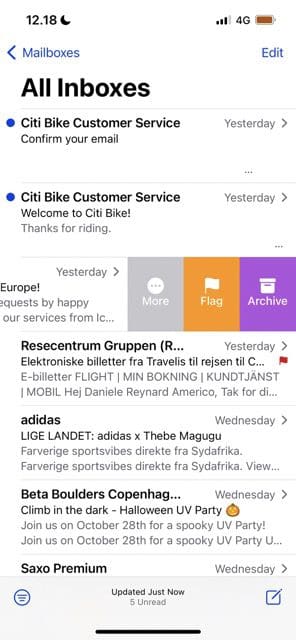

თუ არ ხართ მზად შეტყობინებაზე პასუხის გასაცემად, შეიძლება დაგჭირდეთ მისი დროშის მონიშვნა, რათა მოგვიანებით იდენტიფიცირება გაგიადვილოთ. და IOS-ზე Mail-ის აპლიკაციის გამოყენებისას, ამ მხრივ პრობლემა თითქმის არ გექნებათ.
როდესაც ხედავთ შეტყობინებას, რომლის მონიშვნაც გსურთ, გადაფურცლეთ მარცხნივ, რათა გამოავლინოთ რამდენიმე ვარიანტი. ერთ-ერთ მათგანს ე.წ დროშა; დააწკაპუნეთ ამაზე. ამის შემდეგ ნახავთ დროშას, რომელიც გამოჩნდება ამ ელფოსტის გვერდით თქვენს შემოსულებში.
ელფოსტის დროშის მოსახსნელად, გაიმეორეთ იგივე პროცესი. დროშის დაჭერის ნაცვლად, აირჩიეთ დროშის მოხსნა.
ელფოსტის დადუმება
თუ თქვენ გაქვთ ფოსტის აპი iOS-ზე და ჩამოტვირთეთ iOS 16 ან უფრო ახალი ვერსია, შეგიძლიათ ელფოსტის დადუმება. ეს ინსტრუმენტი განსაკუთრებით გამოგადგებათ, თუ არ გსურთ მიიღოთ შეტყობინებები მიმოწერების ან თემების შესახებ, რომლებიც, თქვენი აზრით, შეუსაბამოა.
ფოსტის აპში შეტყობინებების დასადუმებლად, ხანგრძლივად შეეხეთ ელფოსტას, რომელზეც გსურთ ამ მოქმედების შესრულება. როდესაც ჩამოსაშლელი მენიუ გამოჩნდება, აირჩიეთ დადუმება.
თქვენი ელფოსტის გადატანა უსარგებლოში
მოდით გავითვალისწინოთ ეს - ბევრი ელ.წერილი, რომელსაც ჩვენ ვიღებთ, არ ღირს ჩვენს დროს. და თუ გსურთ მოიცილოთ შემაშფოთებელი შეტყობინებები თქვენი შემოსულებიდან, ამის გაკეთება მარტივად შეგიძლიათ Mail-ზე iOS-ისთვის.
თქვენი შემოსულების სისუფთავის შენარჩუნების ერთ-ერთი გზა არის არასასურველი ელფოსტის მისამართზე გადატანა უსარგებლო საქაღალდე. არჩევამდე შეეხეთ და ხანგრძლივად ელ.წერილს, რომლის გადატანა გსურთ ამ საქაღალდეში შეტყობინების გადატანა…. შემდეგ ფანჯარაში აირჩიეთ უსარგებლო.
გამგზავნის ბლოკირება
ალბათ აღმოაჩენთ, რომ არ გჭირდებათ ელ.ფოსტის მისამართების ხშირად დაბლოკვა. მაგრამ ეს შეიძლება სასარგებლო იყოს რამდენიმე გარემოებაში, მაგალითად, თუ სხვა ადამიანი შეგაწუხებთ.
თუ თქვენ გჭირდებათ გამგზავნის დაბლოკვა Mail-ზე iOS-ისთვის, პროცესი არც ისე რთულია. შეეხეთ და ხანგრძლივად შეეხეთ ელფოსტას, რომელიც მომხმარებელმა გაგზავნა, არჩევამდე გამგზავნის დაბლოკვა ჩამოსაშლელი მენიუს ბოლოში.
ელფოსტის მონიშვნა წაკითხულად და წაუკითხავად
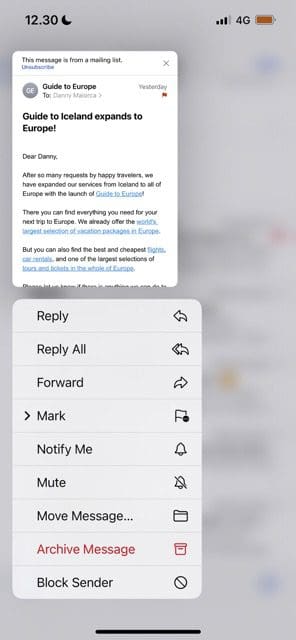
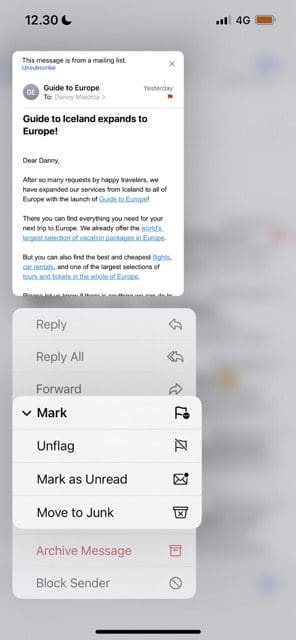
ოდესმე შემთხვევით გაგიხსნიათ ელ.წერილი, როცა დრო არ გქონდა პასუხის გასაცემად. თუ ასეა, თქვენ მარტო არ ხართ. საბედნიეროდ, ადვილია მონიშნოთ შეტყობინება ხელახლა წაუკითხავად, როდესაც ეს მოხდება.
იპოვნეთ ელფოსტა, რომლის მონიშვნაც გსურთ, როგორც წაუკითხავი, სანამ შეეხეთ მას და გააჩერებთ. შემდეგ, აირჩიეთ მარკო. ამის შემდეგ აირჩიეთ წაუკითხავად მონიშვნა ვარიანტი.
თუ გსურთ მონიშნოთ შეტყობინება წაკითხულად, მიჰყევით იგივე პროცედურას. ერთადერთი განსხვავება ისაა, რომ თქვენ უნდა დააჭიროთ წაკითხულად მონიშვნა სამაგიეროდ.
შეტყობინებების გადატანა ნაგავში
თუ არ გსურთ ელფოსტის გაგზავნა უსარგებლო საქაღალდეში, მაგრამ მაინც გსურთ მათი ამოღება თქვენი შემოსულებიდან, ყოველთვის შეგიძლიათ გადაიტანოთ ეს მიმოწერები აქ ნაგავი სამაგიეროდ. როგორც უკვე ნახსენები მრავალი მახასიათებლის მსგავსად, თქვენ უნდა დააჭიროთ და ხანგრძლივად დააჭიროთ ელფოსტას, რომლის ჩაწერა გსურთ — არჩევამდე შეტყობინების გადატანა….
კვლავ დააჭირეთ Move Message…, სანამ აირჩევთ ნაგავს.
ფოსტის აპს iOS-ზე აქვს უამრავი სასარგებლო ფუნქცია, რომ ისიამოვნოთ
ეს სახელმძღვანელო უნდა დაგეხმაროთ iOS-ისთვის ფოსტის აპის გამოყენების საწყის ნაბიჯებში. თქვენ იპოვით უფრო მეტ ფუნქციას, ვიდრე სხვაგვარად გგონიათ, რომ ხელმისაწვდომი იყო და მათთან შეგუებას შეიძლება ცოტა დრო დასჭირდეს. თქვენი ელ.ფოსტის მისამართის დაყენება მარტივია და მარტივი შეტყობინებების შედგენას ასევე დიდი დრო არ სჭირდება.
ფოსტის აპლიკაციით, თქვენ ასევე შეგიძლიათ მარტივად გაგზავნოთ ელ.წერილი უსარგებლო და ნაგვის საქაღალდეებში — და დაგეგმოთ შეტყობინებები მოგვიანებით გაგზავნისთვის. ფოსტა iOS-ისთვის ყოველწლიურად ვითარდება, ასე რომ თქვენ გააგრძელებთ უამრავ საინტერესო სარგებელს მომავალ წლებში.

დენი არის თავისუფალი მწერალი, რომელიც იყენებს Apple-ის პროდუქტებს ათწლეულზე მეტი ხნის განმავლობაში. ის დაწერილია ინტერნეტში არსებულ ზოგიერთ უდიდეს ტექნოლოგიურ პუბლიკაციებში და მანამდე მუშაობდა შიდა მწერლად, სანამ საკუთარ მარშრუტს კვეთდა. დენი გაიზარდა დიდ ბრიტანეთში, მაგრამ ახლა წერს ტექნოლოგიების შესახებ მისი სკანდინავიური ბაზიდან.